本篇内容介绍了“Virtualbox下怎么为Ubuntu开机自动挂载共享目录”的有关知识,在实际案例的操作过程中,不少人都会遇到这样的困境,接下来就让小编带领大家学习一下如何处理这些情况吧!希望大家仔细阅读,能够学有所成!
步骤一、实现物理机整个分区的挂载
首先,在virtualbox的设置中添加你索要挂载的物理机分区为共享目录,如下图所示,我添加了【d盘根目录、e盘根目录和onedrive根目录】这3个目录作为共享目录,并将其分别命名为【drv_d/drv_e/drv_o】,你可以自己随意修改:
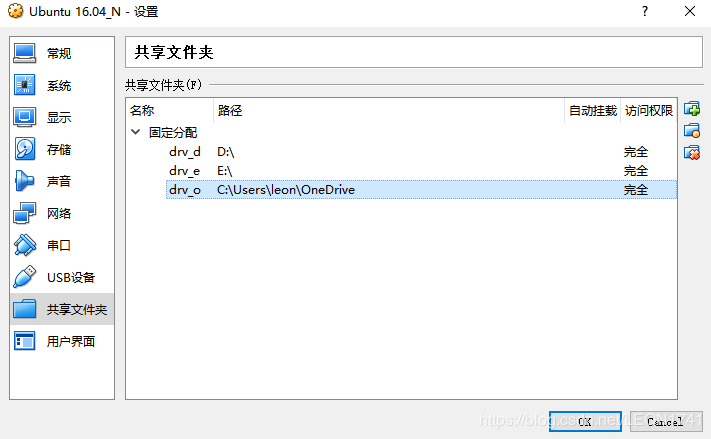
这里要注意,设置共享目录时,有一个自动挂载的选项【切记不要选中】(如下图),否则ubuntu系统启动时就自动将该目录挂载到/media目录下去了,而它挂载时使用的是超级用户的权限,会造成其他的普通用户无法访问,到时还要去折腾用户权限等一堆的事,很麻烦,还不如自己手动写两个命令搞定来的干脆!
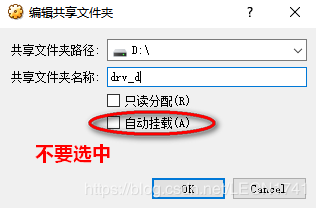
然后,在虚拟机的/mnt目录下新建一个共享文件的挂载目录,到时外部的驱动器根目录就直接挂载到这个目录下。我这里将其命名为win10(完整地址就是/mnt/win10,当然,这个目录的位置随你自己而定,不做强求的),你自己可以随便设置【注意,新建目录时有可能会提示用户权限不足,需要sudo一下】。并在该目录下再次新建3个目录,用于挂载实际的3个共享目录,我这里同样分别命名为drv_d/drv_e/drv_o,同样你也可以自己随意设置。
leon@ubuntu:~$ cd /mnt/ leon@ubuntu:/mnt$ sudo mkdir win10 share leon@ubuntu:/mnt$ sudo chown leon * leon@ubuntu:/mnt$ sudo chgrp leon * leon@ubuntu:/mnt$ cd win10/ leon@ubuntu:/mnt/win10$ mkdir drv_d drv_e drv_o
接下来,在虚拟机里修改/etc/fstab文件,增加如下的语句:
drv_d /mnt/win10/drv_d vboxsf rw,auto 0 0 drv_e /mnt/win10/drv_e vboxsf rw,auto 0 0 drv_o /mnt/win10/drv_o vboxsf rw,auto 0 0
上面的脚本中,第一个项目是外部物理机共享目录的名称,就是图1中设置的目录的名称。第二个项目中的/mnt/win10/drv_d是你想要将其挂载到ubuntu虚拟机中的挂载地址。后面的其他项目就不做解释了,具体可以百度。
至此已经完成了外部物理机的根目录自动挂载。重启之后,ubuntu便会自动将你所选定的所有目录自动挂载到你指定的地址下,如下图:
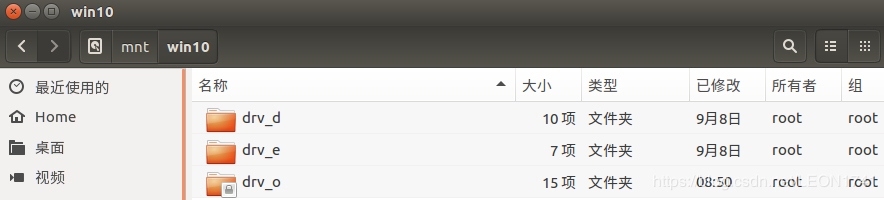
步骤二、创建软链接文件
上面的步骤完成了根目录的自动挂载,也就是说,ubuntu一启动之后,便可以在/mnt/win10目录下访问win10系统下的d盘、e盘等根目录了。
但是,各个实际的共享目录却还藏在根目录底下的某个位置,如果要访问的话,还得一层层往下找,每次都要输入一大堆的路径,挺麻烦的。于是,我们就要创建一些快捷方式来实现便捷的访问。
做法其实也很简单,在/mnt/share目录下(同样,这个目录的位置随你自己而定,不做强求的),根据你自己的需要,为各个实际的目录创建软链接文件(ln命令)即可。具体的语法如下:
ln -s /mnt/win10/drv_d/a_download /mnt/share/tmp ln -s /mnt/win10/drv_d/b_workitem/a_yxprojects/c_hud_code/imx6ul /mnt/share/wrk ln -s /mnt/win10/drv_d/m_myinstitute /mnt/share/mit ln -s /mnt/win10/drv_d/s_studyproject/g_gitarea /mnt/share/git
最后创建出来的效果如下:
leon@ubuntu:/mnt/share$ ls -l 总用量 0 lrwxrwxrwx 1 leon leon 42 5月 28 10:48 git -> /mnt/win10/drv_d/s_studyproject/ lrwxrwxrwx 1 leon leon 31 5月 28 10:47 mit -> /mnt/win10/drv_d/m_myinstitute/ lrwxrwxrwx 1 leon leon 28 5月 28 10:41 tmp -> /mnt/win10/drv_e/a_download/ lrwxrwxrwx 1 leon leon 59 5月 28 10:47 wrk -> /mnt/win10/drv_e/b_workitem/a_projects/c_code/imx6ul/
按照上面的方法创建出来的共享目录及其链接文件,存在以下的好处:
1、在虚拟机外部映射的是win10系统的根目录,就算对于我这种强迫整理症的患者而言,只要有空随时都会有整理目录和文件的欲望,但是想要去整理根目录却没那么容易。所以,从此不用再担心我某次整理win10系统的目录会导致虚拟机的共享目录映射异常。
2、最后创建的访问通道,是基于/mnt/win10目录下的根目录而临时创建的链接文件,一旦有任何需要随时可以更改,完全不用动到外面的物理机,也不用担心多个物理机之间的冲突,实在是极其便捷!
“Virtualbox下怎么为Ubuntu开机自动挂载共享目录”的内容就介绍到这里了,感谢大家的阅读。如果想了解更多行业相关的知识可以关注亿速云网站,小编将为大家输出更多高质量的实用文章!
免责声明:本站发布的内容(图片、视频和文字)以原创、转载和分享为主,文章观点不代表本网站立场,如果涉及侵权请联系站长邮箱:is@yisu.com进行举报,并提供相关证据,一经查实,将立刻删除涉嫌侵权内容。